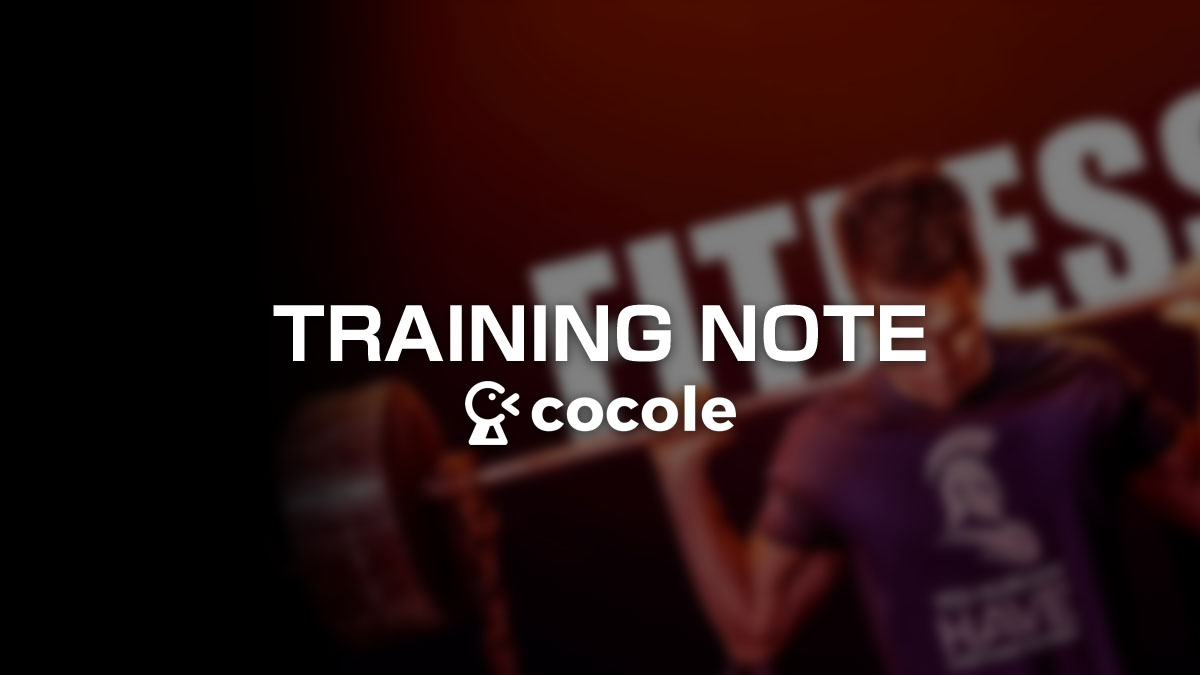
GoogleフォトでiPhoneにたまった写真を無料で簡単にバックアップする方法
- この記事は約2分で読めるワン。
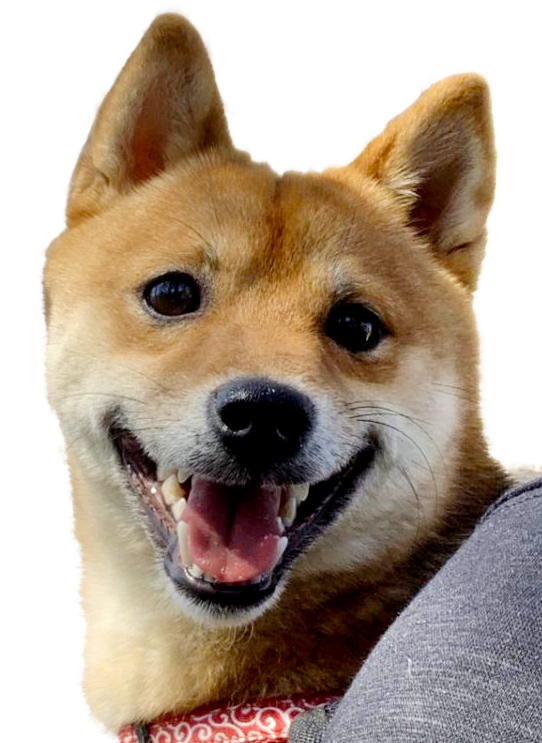
- アマゾン
-
日用品から季節の必需品まで毎日がオトクなセールを開催中!
みなさんはiPhoneで写真を撮る機会って多いですか?自分はブログを書く機会が多いので写真を撮ったりスクリーンショットを撮る機会が多いです。
そんな時にiPhone内のバックアップをするために使っているのがGoogleフォトです。Googleさんは様々なアプリを無料で提供してくれるのでぜひ使ってみてください。もちろんGoogleサービスを利用される場合はアカウントの取得をしなければなりません。
アプリの見た目もシンプルで直感的に操作ができるのでアプリに慣れていない方もなじみやすいかとお思います。
iPhoneの写真のように使える
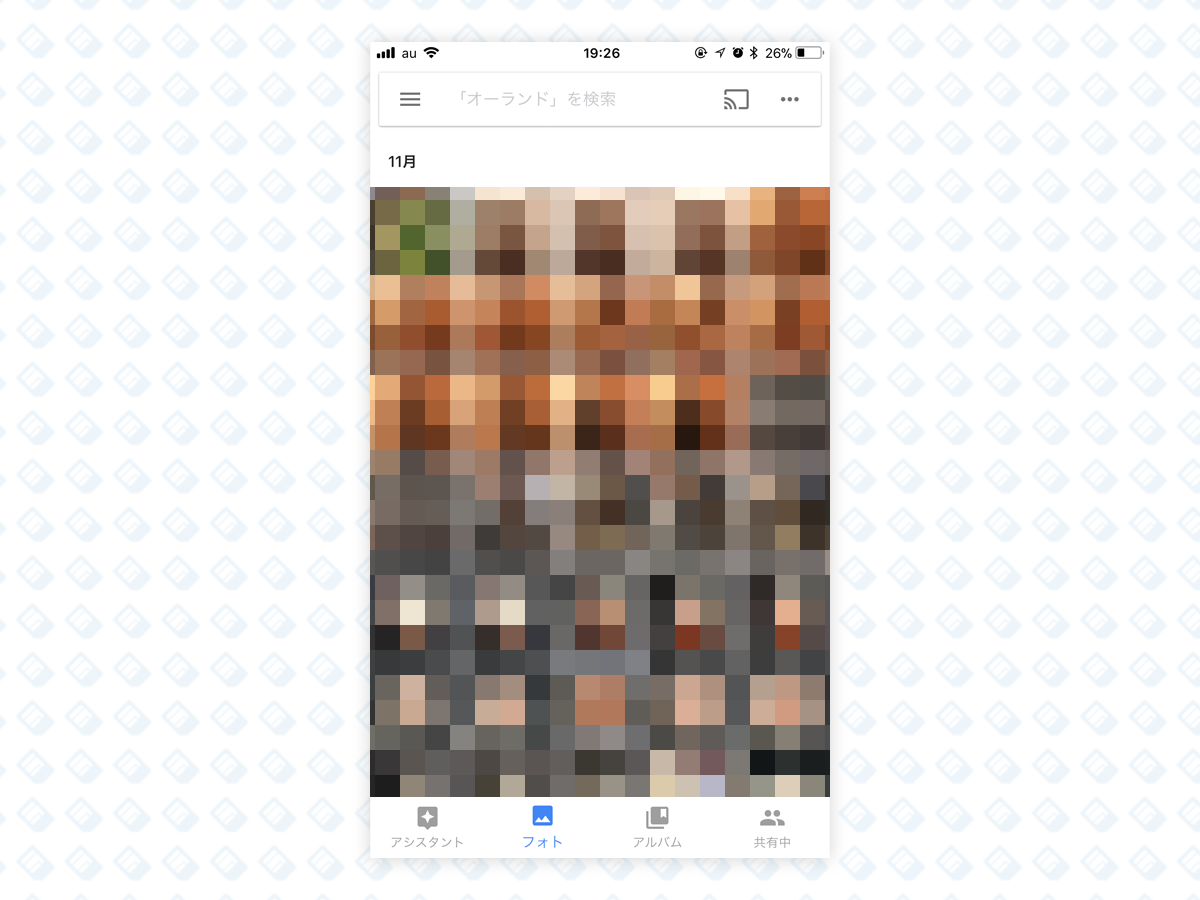
アプリを立ち上げると「フォト」の項目が立ち上がり、Googleフォト内の写真が一覧表示されます。モザイクばかりでごめんなさい。
検索窓もありこちらもすぐれもので、写真に説明やタグを付けなくても、撮影場所や被写体をもとに写真を整理、検索することができます。ズボラな自分にももってこいでした。「アルバム」の項目を見ると人物や場所などでカテゴリー分けされていて思い出をフリアエったりするのも簡単です!
iPhone内の写真を自動的にバックアップする場合はWi-Fi環境でなければ行われません。データ通信の環境でもGoogleフォトにバックアップすることはできますが写真の画像容量は大きいのでオススメはしません。
画像をアップロード(バックアップ)する画像は、画像劣化を最小限に保ち最適化された画像をアップロードしてくれます。
元サイズの画像をアップロードすることも可能ですが、保存容量を消費します。無料で使いたい場合は高画質に設定しておきます。
設定を変えなければ無料で最適化された画像をWi-Fi環境でアップロードしてくれます。
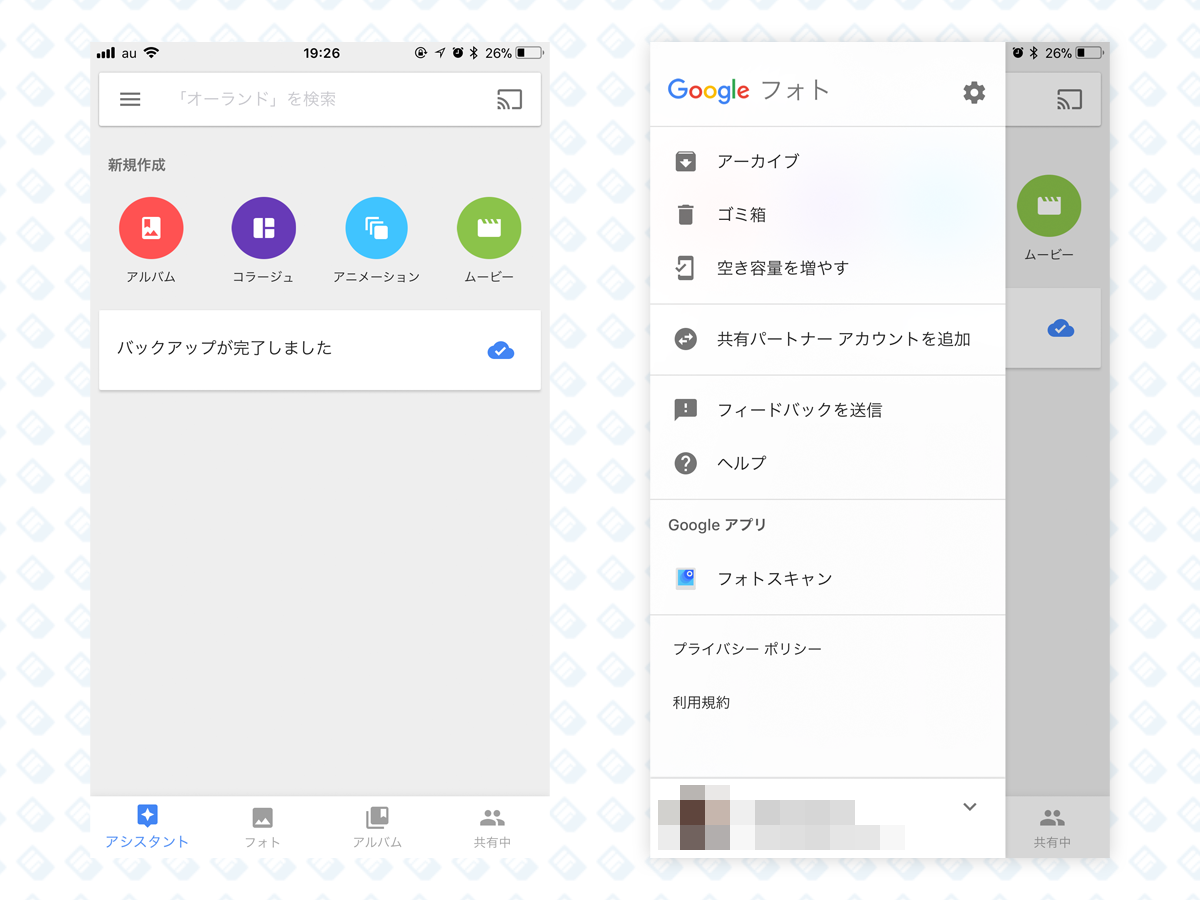
検索窓の横にある「」をタップするとメニューが表示されます。
「空き容量を増やす」はiPhone内の画像をアップロードしたら端末内の画像を削除してくれる項目です。
自分はDropboxにファイルをアップロードし、Googleフォトでバックアップし余分な画像を削除する使い方をしています。
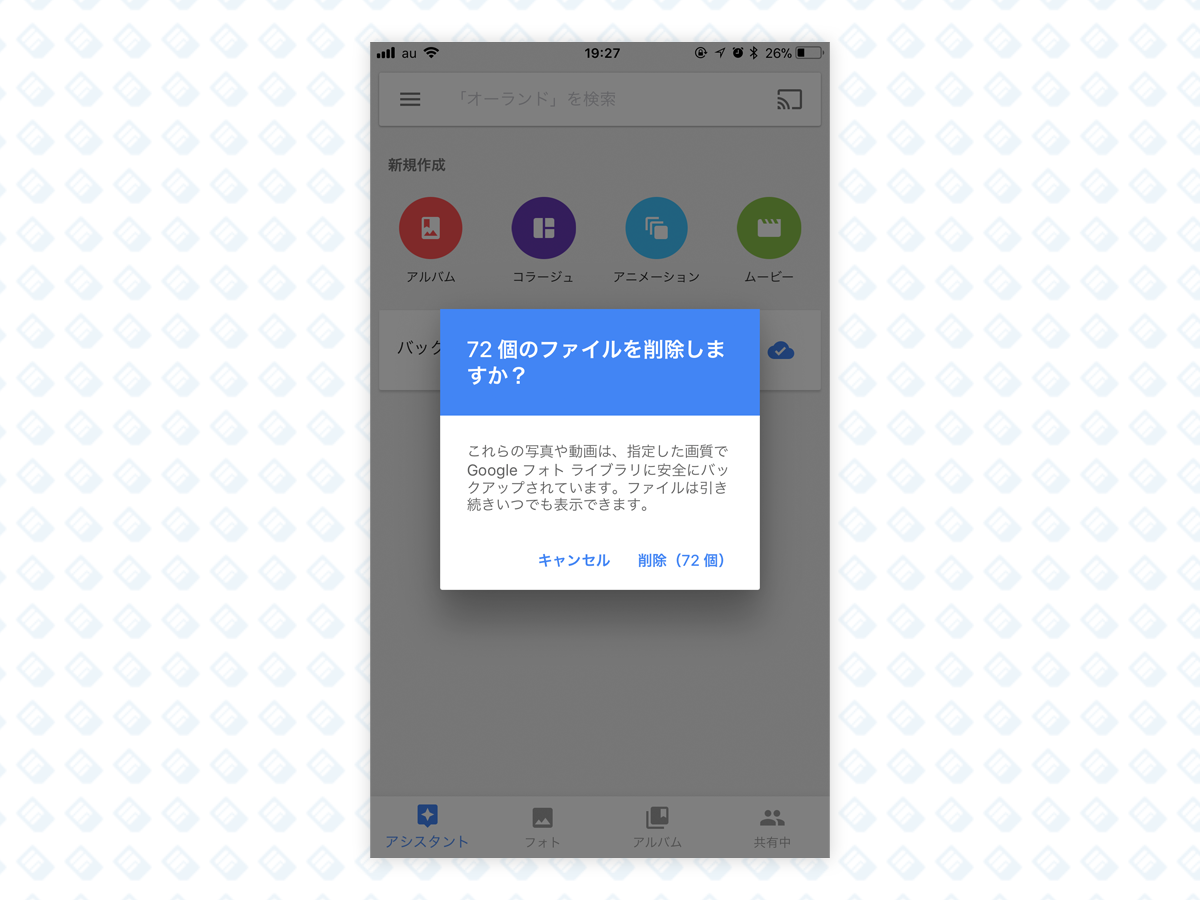
試しに「空き容量を増やす」をタップしてみるとiPhone内に保存されている画像を検索し不要な画像を数えてくれます。今回は72件みたいです。削除をタップするとiPhone内の画像を削除してくれます。
iPhoneに保存しておくのもよいかと思いますが、友だちとのシェアする場合にもGoogleフォトは役立つのでぜひ活用してみてはいかがでしょうか。